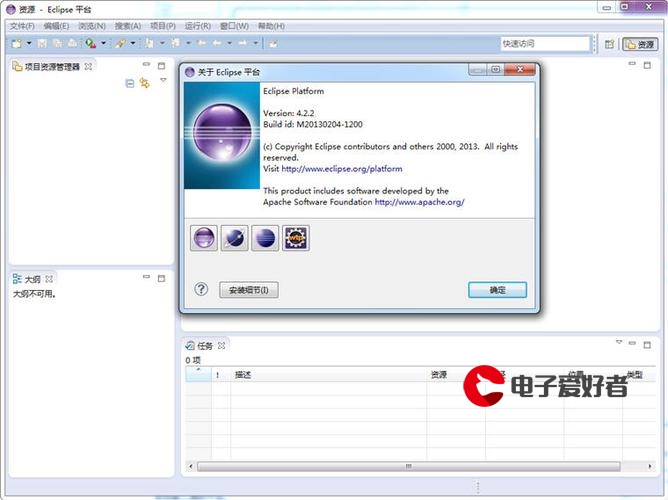 板子的开发环境"/>
板子的开发环境"/>
让Arduino IDE成为非官方板子的开发环境
有时候我们会自己画基于atmega328的板子,也许这个板子与原来的arduino板子有一些差别,比如晶振不同,此时我们可以对Arduino的开发环境做一点小修改,来适配我们自定义的开发板。
在<Arduino安装路径>\hardware\arduino\avr路径下有一个boards.txt文件,这个文件中定义了所有arduino官方适配的板子。我们要做的很简单,就是按照它的格式添加一天记录即可,比如:
##############################################################femtoduino.name=femtoduino
femtoduino.upload.maximum_size=32256
femtoduino.upload.maximum_data_size=2048femtoduino.build.mcu=atmega328p
femtoduino.build.f_cpu=8000000L
femtoduino.build.board=AVR_femtoduino
femtoduino.build.core=arduino
femtoduino.build.variant=standardmcu指定控制器名称;
f_cpu指定处理器速度,有时我们自己画的板子可能不需要外部晶振,那这里最大只能是8M,这个条目是非常重要的,很多跟时间有关的设置都会用到这个参数;
board指定板子名称,一般格式为AVR_<name>,这个影响不大
其他的保持默认即可。
之后重启Arduino IDE,在工具-开发板下就可以看到新添加的板子了。
如果你的板子是通过USBISP或USBASP下载程序,需要获得编译后的HEX文件,点项目-导出已编译的二进制文件可以将编译后的HEX文件放到该工程的文件夹下,再通过progisp或其他软件下载即可。
更多推荐
让Arduino IDE成为非官方板子的开发环境












发布评论